Leer hoe u eenvoudig camera-instellingen reset op RealMe 6i
Hoe de camera-instellingen op de RealMe 6i opnieuw instellen Als u in het bezit bent van een RealMe 6i smartphone en merkt dat uw camera-instellingen …
Artikel lezen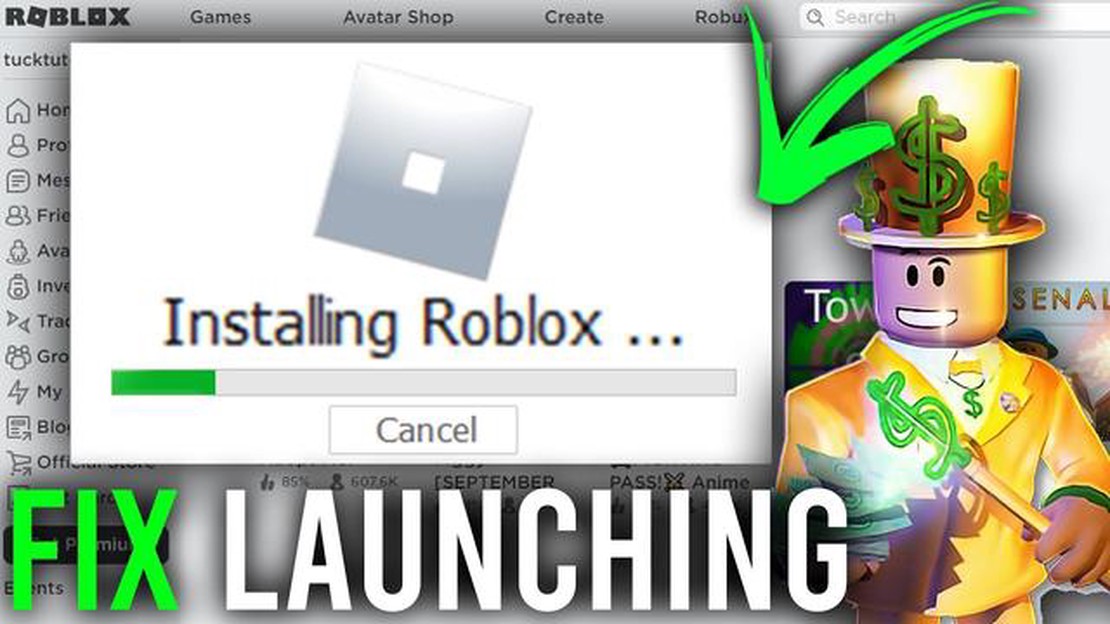
Als je een fervent Roblox speler bent, ben je misschien ooit de frustrerende Configuring Roblox Loop Error tegengekomen. Deze fout treedt vaak op bij het starten of updaten van de Roblox applicatie onder Windows. Het kan ervoor zorgen dat je geen toegang krijgt tot het spel en dat je je afvraagt hoe je dit kunt oplossen. Gelukkig zijn er een aantal eenvoudige stappen die je kunt volgen om dit probleem op te lossen en weer te kunnen genieten van je favoriete Roblox spellen.
Een van de eerste dingen die je kunt proberen is om de Roblox cache te wissen. De cache is een tijdelijke opslagplaats die bepaalde gegevens opslaat om processen te versnellen. Soms kan de cache beschadigd of verouderd raken, wat leidt tot fouten zoals de Roblox Loop Error configureren. Het wissen van de cache kan dit probleem vaak oplossen. Om dit te doen, moet je naar de Roblox installatiemap op je computer navigeren en de mappen “Logs” en “Temp” verwijderen. Start de Roblox applicatie daarna opnieuw om te zien of de fout is opgelost.
Als het wissen van de cache niet heeft gewerkt, kun je proberen de Roblox applicatie opnieuw te installeren. Dit kan eventuele beschadigde bestanden of instellingen herstellen die de Configuring Roblox Loop Error veroorzaken. Om Roblox opnieuw te installeren, moet je de huidige versie van je computer verwijderen en vervolgens de nieuwste versie downloaden en installeren van de officiële Roblox-website. Zodra de installatie is voltooid, start je de applicatie en controleer je of de fout zich blijft voordoen.
In sommige gevallen kan de Configuring Roblox Loop Error worden veroorzaakt door een conflict met een ander programma of antivirussoftware. Om dit probleem op te lossen, kun je proberen onnodige programma’s die op de achtergrond draaien uit te schakelen en je antivirussoftware tijdelijk uit te schakelen. Houd er rekening mee dat het tijdelijk uitschakelen van antivirussoftware je computer kwetsbaar kan maken, dus doe dit alleen om problemen op te lossen en schakel het daarna weer in.
Door deze eenvoudige stappen te volgen, zou je de Error Roblox Loop Configureren moeten kunnen oplossen en weer zonder onderbrekingen van je favoriete Roblox-spellen kunnen genieten. Als de fout zich blijft voordoen, kan het de moeite waard zijn om contact op te nemen met het Roblox support team voor verdere hulp.
Als je de “Configuring Roblox Loop Error” op Windows tegenkomt, kun je deze eenvoudige stappen volgen om het probleem op te lossen.
Door deze eenvoudige stappen te volgen, zou je de “Configuring Roblox Loop Error” op Windows moeten kunnen oplossen en van ononderbroken gameplay genieten.
Lees ook: Samsung Notes App werkt niet: Gids voor het oplossen van problemen
De Configuring Roblox Loop Error is een veelvoorkomend probleem dat gebruikers tegenkomen wanneer ze het Roblox-spel onder Windows proberen te starten of installeren. Het kan frustrerend zijn, maar als je de mogelijke oorzaken van de fout begrijpt, kun je het probleem beter oplossen. Hier zijn enkele mogelijke oorzaken:
Door de mogelijke oorzaak van de Configuring Roblox Loop Error te identificeren, kun je je richten op de juiste stappen voor probleemoplossing om het probleem op te lossen. In de volgende secties bespreken we enkele methoden om de fout op te lossen op basis van deze mogelijke oorzaken.
Als u de foutmelding “Roblox Loop configureren” op uw Windows-computer ervaart terwijl u Roblox-spellen probeert te spelen, kan het wissen van de cache en tijdelijke bestanden van Roblox helpen om het probleem op te lossen. Volg deze stappen om de cache en tijdelijke bestanden te wissen:
Zodra je computer opnieuw is opgestart, start je het Roblox-spel of de Roblox Player-toepassing opnieuw. De cache en tijdelijke bestanden zullen opnieuw worden aangemaakt, en je zou niet langer de “Roblox Loop Configureren” foutmelding moeten tegenkomen.
Als je de configuring Roblox loop error ervaart op je Windows PC, kun je proberen Roblox opnieuw te installeren en je grafische driver bij te werken. Volg de onderstaande stappen om dit te doen:
Als er een bijgewerkt stuurprogramma wordt gevonden, volg dan de instructies op het scherm om het te downloaden en te installeren.
Lees ook: Download mods voor Minecraft 2023 en 2024 - Laatste updates en functies
Zodra de update van het stuurprogramma is voltooid, start je je computer opnieuw op en start je Roblox opnieuw op om te zien of de fout bij het configureren van de Roblox-lus is opgelost.
Als de fout nog steeds aanhoudt, moet je misschien contact opnemen met Roblox support voor verdere hulp.
Als het opnieuw opstarten van je computer de configuring Roblox loop error niet oplost, kun je proberen de cache en cookies van je webbrowser te wissen. Dit kun je doen door naar de instellingen of voorkeuren van je browser te gaan en de optie voor het wissen van browsergegevens te vinden. Start hierna je browser opnieuw op en probeer Roblox opnieuw te starten.
Het bijwerken van je grafische stuurprogramma’s is een van de stappen die je kunt nemen om de configuring Roblox loop error op te lossen. Verouderde grafische drivers kunnen compatibiliteitsproblemen met Roblox veroorzaken, dus ze updaten naar de laatste versie kan het probleem oplossen. Je kunt je grafische stuurprogramma’s meestal bijwerken door naar de website van de fabrikant te gaan en de nieuwste stuurprogramma’s voor je specifieke grafische kaart te downloaden.
Als geen van de voorgestelde stappen de configuring Roblox loop error oplossen, kun je proberen de Roblox applicatie opnieuw te installeren. Dit kun je doen door de applicatie van je computer te verwijderen en vervolgens de nieuwste versie van de officiële Roblox website te downloaden en te installeren. Als het probleem zich na het opnieuw installeren nog steeds voordoet, moet je misschien contact opnemen met Roblox support voor verdere hulp.
Hoe de camera-instellingen op de RealMe 6i opnieuw instellen Als u in het bezit bent van een RealMe 6i smartphone en merkt dat uw camera-instellingen …
Artikel lezenWaarom is crazy time zo’n goed slot? Het moderne levensritme kan soms behoorlijk gek en oncontroleerbaar zijn. De snelle veranderingen in ons leven, …
Artikel lezenHoe eenvoudig bestanden en mappen versleutelen in Windows 11 De snelle ontwikkeling van informatietechnologie en de toename van elektronische …
Artikel lezen10 Beste transparante hoesjes voor Galaxy S21 in 2023 Als het aankomt op het beschermen van je Galaxy S21, is een doorzichtig hoesje een perfecte …
Artikel lezenHoe Elden Ring Error Oproepen Coöperator Oplossen Ben je een fan van het actie-rollenspel Elden Ring? Vind je het leuk om met je vrienden te spelen en …
Artikel lezen5 logistieke bedrijven die kunstmatige intelligentie gebruiken. Kunstmatige intelligentie (AI) is een van de meest veelbelovende en opkomende …
Artikel lezen